- 系统
- 教程
- 软件
- 安卓
时间:2021-07-05 来源:u小马 访问:次
微软Win11检测工具是微软官方发布的一款电脑硬件检测工具。更新了新的系统之后很多的用户都会对自己的电脑健康进行检查,但是在这个过程当中不少都遇到了报错的情况,那么遇到了这样的问题该如何解决呢?接下来小编就来向大家简单的介绍一下Win11检测工具报错的解决方法,希望大家会喜欢。
访问:
方法一:
1、首先右击开始并选择“命令提示符(管理员)”。
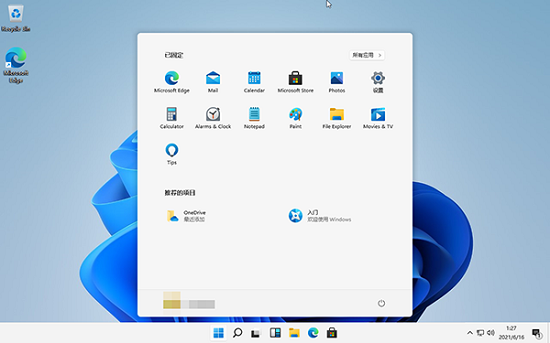
2、然后输入“ Sfc scannow ”回车即可。
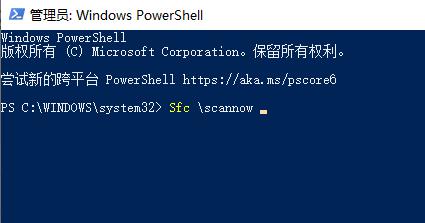
方法二:
1、右击开始,并打开“命令提示符(管理员)”。
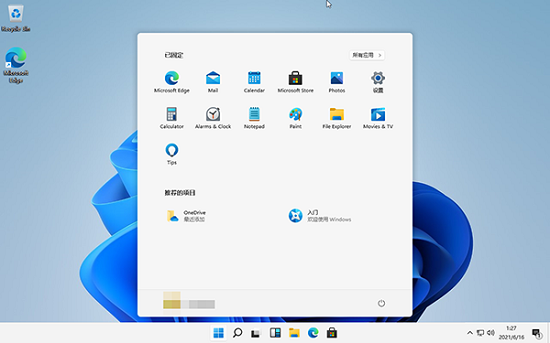
2、然后在命令提示符”窗口中,输入命令并按下回车。
DISM.exe /Online /Cleanup-image /Scanhealth
DISM.exe /Online /Cleanup-image /Restorehealth
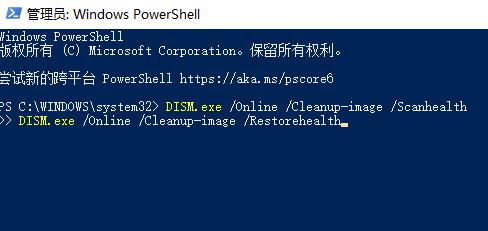
最后运行完成后再检查更新试试。
以上介绍的内容就是关于Win11检测工具报错的解决方法,不知道大家学会了没有,如果你也遇到了这样的问题的话可以按照小编的方法自己尝试一下,希望可以帮助大家解决问题,谢谢!!!想要了解更多的Windows11技巧请关注Win10u小马~~~





